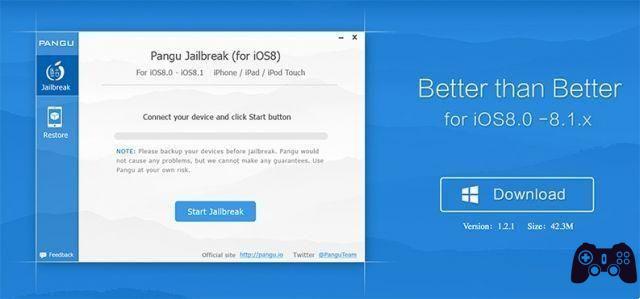En muchos, después del lanzamiento de iOS 4.3.3, estaban esperando un nuevo jailbreak de los dispositivos Apple lo cual no hizo esperar mucho. Para deleite de los usuarios, este tipo de jailbreak es “sin ataduras“, llamado así para distinguirlo del jailbreak “atado” que requiere realizar el procedimiento de jailbreak en cada reinicio.
![Guía de jailbreak iOS 4.3.3 para iPhone 4, iPhone 3GS, iPad, iPod Touch [ACTUALIZADO X2]](/images/posts/1036069b03d7864efb8c24fca1b1f7b6-0.jpg)
La guía que se describe a continuación utiliza la herramienta rojosn0w, Disponible para Windows e MacOS que permite hacer Jailbreak directamente en un dispositivo ya equipado di Firmware 4.3.3, sin necesariamente pasar por un reinicio. El procedimiento es válido para iPhone 4, iPhone 3GS, iPod Touch 3G / 4G, iPad (por el momento, el nuevo queda excluido iPad 2) y es extremadamente simple y accesible para todos.
Para un procedimiento mucho más simple y rápido (que también funciona en nuevos iPad 2) Os remito al artículo: Jailbreak con jailbreakme.com en iPad 2, iPhone 4
Nota 1 : Si tienes un iPhone extranjero, la actualización de iOS 4.3.3, como se describe en la guía, también implicará la actualización de la Banda base (parte telefónica) y la imposibilidad de utilizar el dispositivo con tarjetas SIM españolas.
Nota 2 : Si ha utilizado anteriormente TinyUmbrella (para restaurar a un firmware anterior), necesariamente debe editar el archivo anfitriones, eliminando la línea que contiene “gs.apple.com”. El archivo de hosts en MacOS y la trova en / etc / hostsY, en WindowsSystem32DriversEtcHosts su sistema Microsoft Windows.
Nota 3 : Si usas Windows 7 / Vista es muy probable que te encuentres con un error con redsn0w, en la parte “subiendo disco ram”. Para resolver este error, desplácese hasta el final y lea el punto 4.
1 – Actualización de firmware
Con la actualización, se conservarán la configuración y los programas instalados. App Store. Si su dispositivo tiene jailbreak (tenía un firmware jailbreak anterior), perderá la partición con todos los programas instalados a través de él. Cydia.
Como se mencionó anteriormente, el dispositivo ya debe tener el firmware iOS 4.3.3 por usar redsn0w. Llevar a cabo un Copia de seguridad de sincronización con iTunes y proceder con la actualización iOS 4.3.3 si aún no lo has hecho anteriormente. Si te encuentras con un Error 1013, leer el Nota 2.
2 – Descargar redsn0w
Descargue redsn0w para Windows o redsn0w para MacOS.
Descargar redsn0w 0.9.6rc15 Windows
Descargar redsn0w 0.9.6rc15 MacOS
3 – Hacer jailbreak a iOS 4.3.3
Descomprima el archivo en un directorio de su computadora y ejecútelo rojosn0w. Clickea en el "Explorar”Y ubique el archivo de firmware iOS 4.3.3 en su computadora. Si utilizó iTunes para actualizar su dispositivo, el firmware se encuentra en un subdirectorio de ~ / Biblioteca / iTunes / en el caso de MacOS o Documentos y configuracionesDatos de aplicaciónApple ComputeriTunes por Windows XP e UsuariosAppDataRoamingApple ComputeriTunes para Windows Vista o Windows 7.
![Guía de jailbreak iOS 4.3.3 para iPhone 4, iPhone 3GS, iPad, iPod Touch [ACTUALIZADO X2]](/images/posts/1036069b03d7864efb8c24fca1b1f7b6-1.jpg)
![Guía de jailbreak iOS 4.3.3 para iPhone 4, iPhone 3GS, iPad, iPod Touch [ACTUALIZADO X2]](/images/posts/1036069b03d7864efb8c24fca1b1f7b6-2.jpg)
![Guía de jailbreak iOS 4.3.3 para iPhone 4, iPhone 3GS, iPad, iPod Touch [ACTUALIZADO X2]](/images/posts/1036069b03d7864efb8c24fca1b1f7b6-3.jpg)
Hacer clic en Siguiente una vez el archivo corretto fue reconocido por el programa. Seleccione las opciones como en la siguiente imagen y haga clic nuevamente Siguiente para iniciar el procedimiento de Jailbreak.
![Guía de jailbreak iOS 4.3.3 para iPhone 4, iPhone 3GS, iPad, iPod Touch [ACTUALIZADO X2]](/images/posts/1036069b03d7864efb8c24fca1b1f7b6-4.jpg)
En este punto, conecte el dispositivo a la computadora mediante el cable USB e apágalo, también cerrando iTunes. Prepárate para poner tu dispositivo DFU (Actualización del firmware del dispositivo). En este modo, la pantalla del dispositivo estará completamente negra y solo tendrás confirmación del modo DFU a través de rojosn0w.
Tan pronto como hagas clic en Siguiente, se te pedirá que lleves a cabo estos sencillos pasos:
1) Mantenga presionado el botón Potenciar (el de arriba) presionado para segundos 3 y continúe manteniéndolo durante el paso 2.
2) Sin suelta el botón Potenciar, presiona el botón Inicio (el del centro), continuando presionándolo durante 10 segundos.
3) Suelta el botón Potenciar, continuando manteniendo presionado el botón Inicio por 10 segundos i.
Si tienes problemas con el modo DFU, prueba a ver el vídeo con las explicaciones en español:
Ahora el programa debería reconocer el dispositivo en modo DFU y proceder con el jailbreak real. Una vez que los archivos se hayan subido al dispositivo y si todo es exitoso, deberías encontrar el ícono Cydia, junto con otros programas instalados.
Reinicia el dispositivo al menos la primera vez y listo :)
4 – Solución al problema de “cargar disco ram”
Al utilizar Windows 7 o Vista, redsn0w se bloqueará al realizar la operación "cargando disco ram“. Para resolver el problema, haga clic en el archivo del programa. redsn0w.exe haga clic derecho y seleccione en el menú contextual Propiedad.
Elija la pestaña "Compatibilidad" y luego marque "Ejecute el programa en modo de compatibilidad para” seleccionando “ en el menú desplegableWindows XP (Service Pack 3)” y presione el botón OK.
![Guía de jailbreak iOS 4.3.3 para iPhone 4, iPhone 3GS, iPad, iPod Touch [ACTUALIZADO X2]](/images/posts/1036069b03d7864efb8c24fca1b1f7b6-5.jpg)
Ejecute el programa nuevamente y esta vez no fallará durante la fase de "carga del disco ram".

![Guía de jailbreak iOS 4.3.3 para iPhone 4, iPhone 3GS, iPad, iPod Touch [ACTUALIZADO X2]](/images/logo.png)



![Guía de jailbreak iOS 5.0.1 para iPhone 4, iPad, iPhone 3GS, iPod Touch [ACTUALIZADO X4]](/images/posts/73255488e79a4b55eb022ebe7d1cf58c-0.jpg)